Google Fotoğraflar ile senkronizasyon nasıl durdurulur (Android ve iOS)

Google Fotoğraflar ile senkronizasyonu durdurmak istiyorsanız, bunu Fotoğraflar Ayarlarında veya ayrı Kitaplık klasörlerinde yapabilirsiniz.
Android'inizdeki varsayılan dosya yöneticisini değiştirebilir ve değiştiremezsiniz. Üçüncü taraf uygulamalardan yerel depolamaya erişim gibi bazı işlemler için Dosyalar tek seçenektir. Öte yandan, yerel depolamanızı denetlemek, dosyaları silmek ve taşımak vb. için başka herhangi bir dosya yöneticisini kullanabilirsiniz. Aşağıda bununla ilgili daha fazla bilgi edinin.
Varsayılan dosya yöneticime nasıl geri dönerim?
Android Dosyaları, Samsung My Files ve Google Files gibi yerleşik Dosya Yöneticileri lehine arka plana itilmiş olmasına rağmen, eski ihtişamıyla hala orada. Hâlâ oradadır ve üçüncü taraf uygulamaların yerel depolamaya erişmesi gerektiğinde başvurulacak dosya gezginidir.
Eski Dosyaları yeni Google Dosyaları ile karıştırmayın. İkincisi, Pixel cihazlarına önceden yüklenmiş bir dosya yöneticisidir ve Play Store'da burada bulunabilir . İlki, varsayılan olarak tüm Android cihazlarda bulunan yerleşik bir çözümdür. İstediğiniz kadar dosya yöneticisi indirebilir ve kurabilirsiniz - Dosyalar yine orada olacaktır.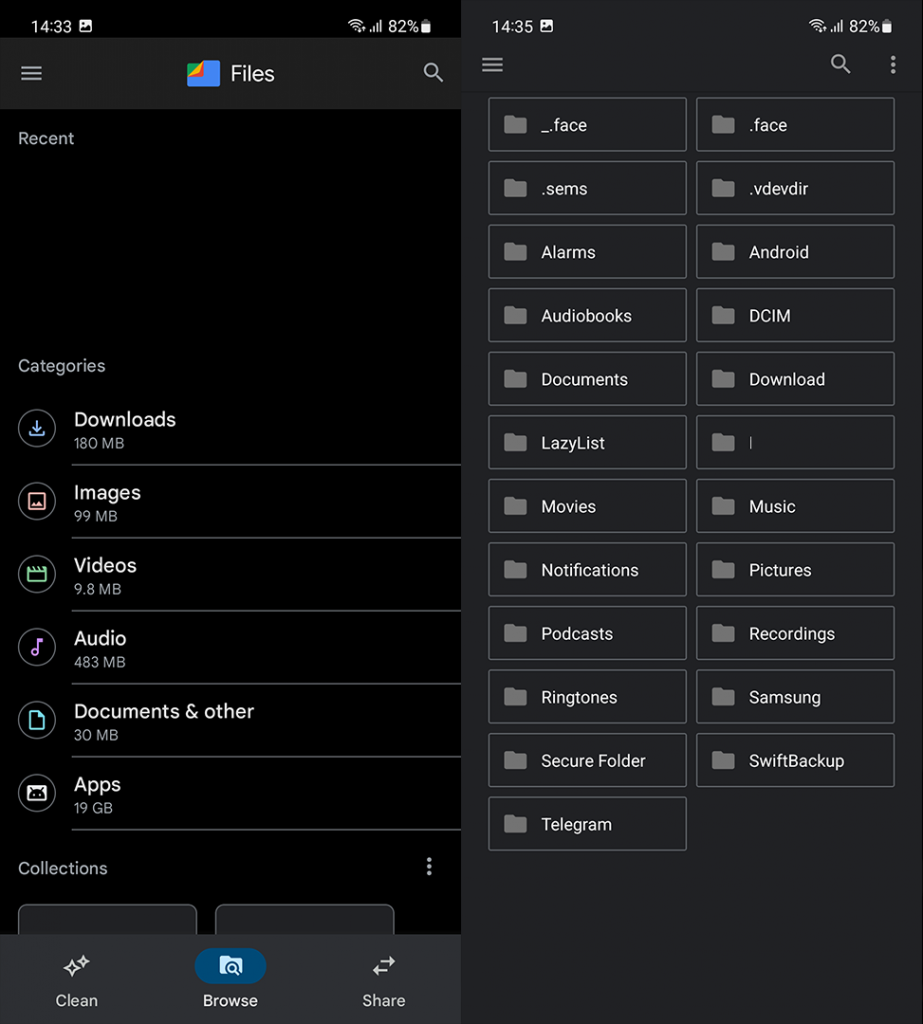
Bu uygulamanın yalnızca üçüncü taraf bir uygulamanın yerel depolamaya daha derin erişime ihtiyacı olduğunda görünmesini hariç tutarsak, pek faydası olmaz. Tarayıcı ve çeviricinin aksine, son Android sürümleri varsayılan dosya yöneticisini seçme seçeneği sunmaz.
Ayrıca, kullanıcıların uygulamayı devre dışı bırakamayacaklarını veya kaldıramayacaklarını fark etmek önemlidir. Orada ve Google Files veya Samsung My Files gibi uygulamalar için ikinci keman olarak bile kalacak .
Dosyalar ile ilgili herhangi bir sorun yaşarsanız, uygulamadaki güncellemeleri kaldırabilir ve başka bir deneme yapabilirsiniz. Kullanıcılar, buluta her yüklemeye çalıştıklarında uygulamanın kilitlendiğini bildiriyor. Android'deki Dosyalardan güncellemeleri nasıl kaldıracağınız aşağıda açıklanmıştır:
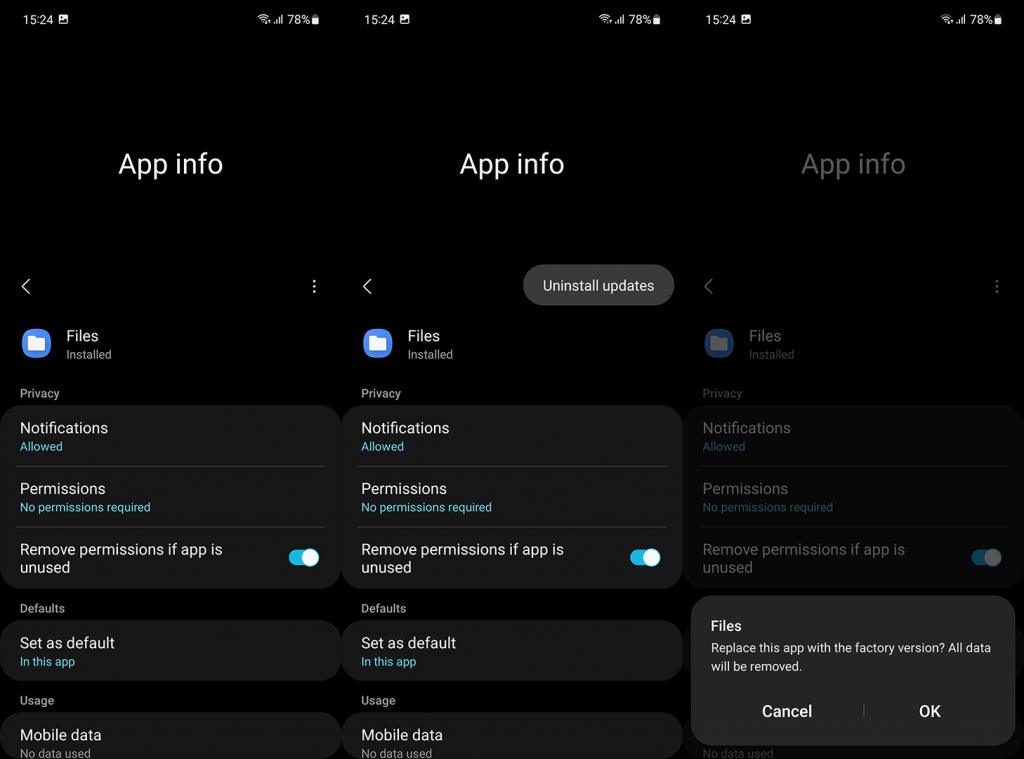
Öte yandan, Android 9 ve önceki sürümlerde eski Dosyalara bağlı kalmak istiyorsanız, Ayarlar > Uygulamalar > Tüm uygulamalar > Google'dan Dosyalar'a gidip Varsayılan olarak ayarla'yı açabilirsiniz . Varsayılanları temizle'ye dokunun ve bir sonraki istem gördüğünüzde Android'inizde varsayılan dosya yöneticisi olarak Dosyalar uygulamasını seçin.
Ve bu notta, bu makaleyi sonuçlandırabiliriz. Okuduğunuz için teşekkür ederiz ve soru ve önerilerinizi aşağıdaki yorumlar bölümünde bizimle paylaştığınızdan emin olun. Sizden haber almak için sabırsızlanıyoruz.
Hangi uygulama varsayılanının size uygun olduğunu bulamıyorsanız ve ne yaparsanız yapın yeni bir varsayılan seçme seçeneği görünmüyorsa hâlâ umut var!
Ancak, bu prosedürün uygulanmasının aynı zamanda tüm devre dışı bırakılan uygulamaları etkinleştireceğini, tüm uygulama bildirim seçeneklerini sıfırlayacağını ve arka plan veri kısıtlamalarını veya belirli uygulamalara uygulanan izin kısıtlamalarını kaldıracağını unutmayın. Herhangi bir veri kaybetmezsiniz, ancak uygulamalarınızın ayarlarıyla çok fazla oynarsanız, işleri tekrar istediğiniz hale getirmek için önemli miktarda yeniden yapılandırma yapmanız gerekebilir.
Uygulama ayarlarının sıfırlanmasına hazırsanız bunu nasıl yapacağınızı burada bulabilirsiniz.
Varsayılan uygulamalar nasıl sıfırlanır:
Android telefonunuzda Ayarlar uygulamasını açın .
Uygulamalar'a gidin .
Tüm uygulamaları gör seçeneğine dokunun .
Üç noktalı menü düğmesine basın .
Uygulama tercihlerini sıfırla üzerine dokunun .
Uygulamaları sıfırla öğesini seçerek onaylayın .
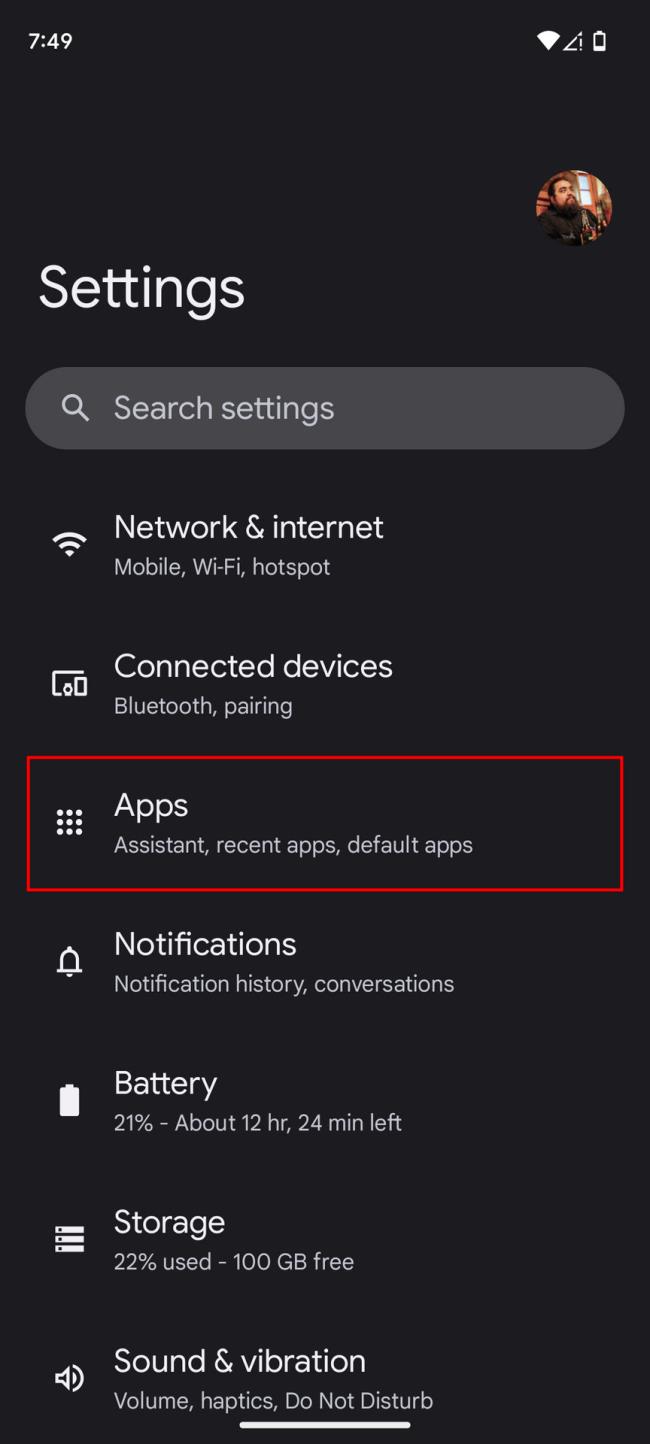
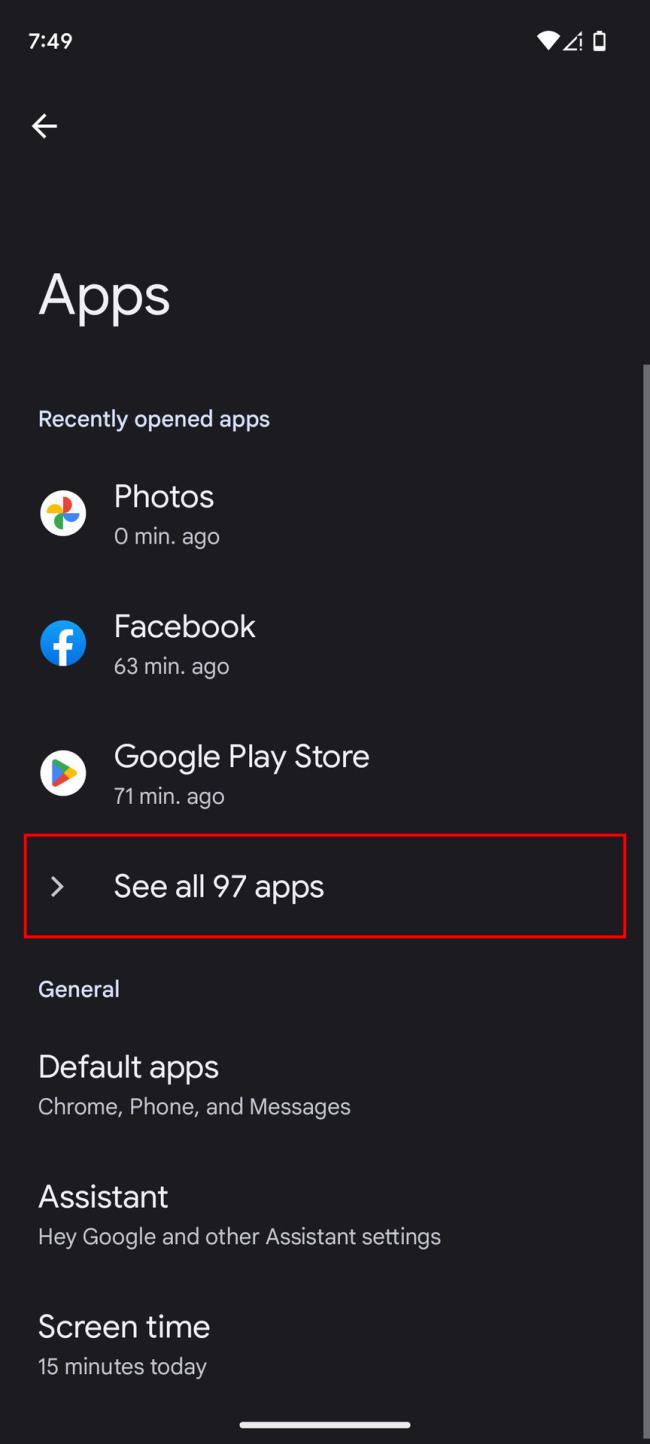
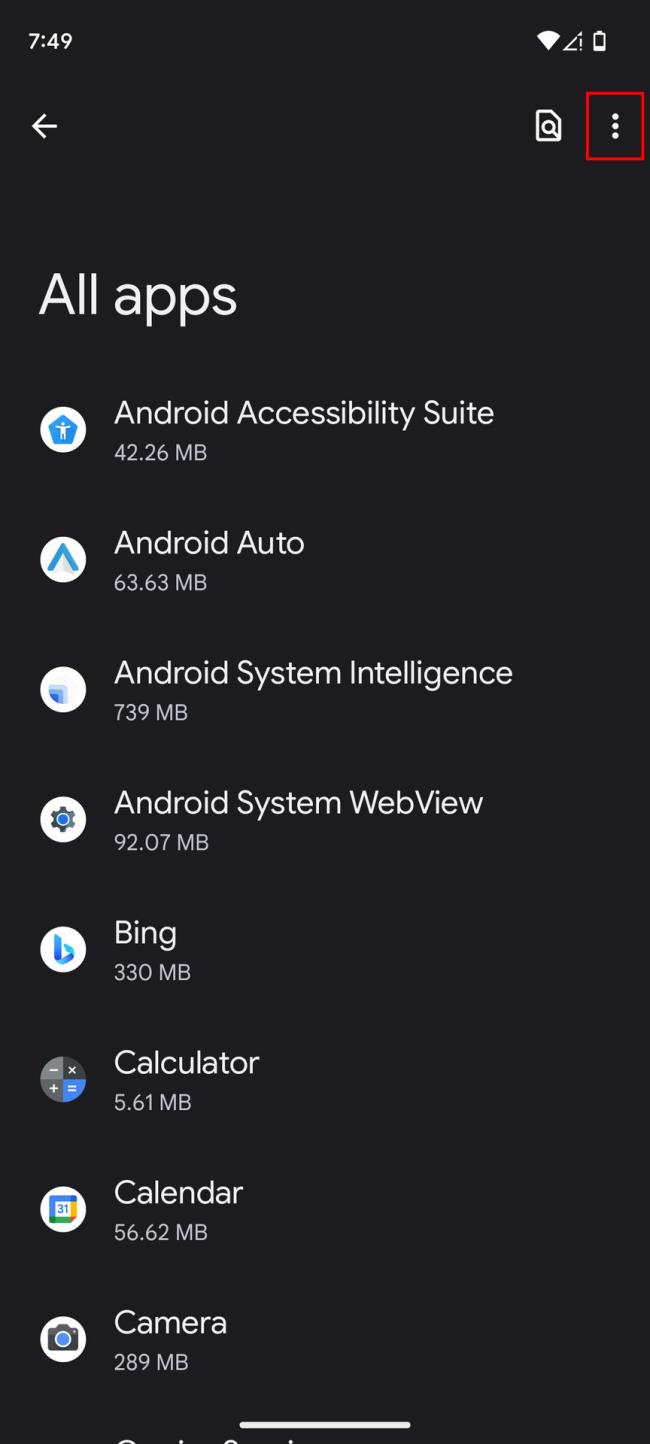
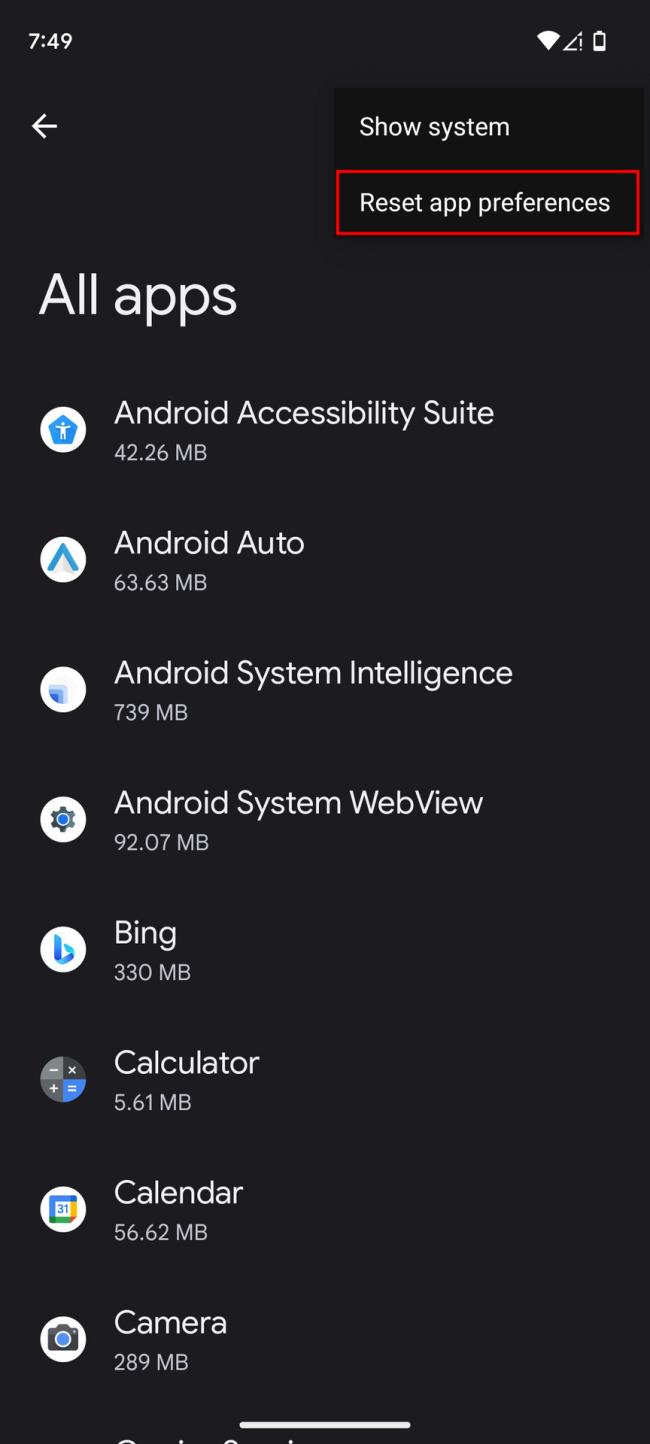
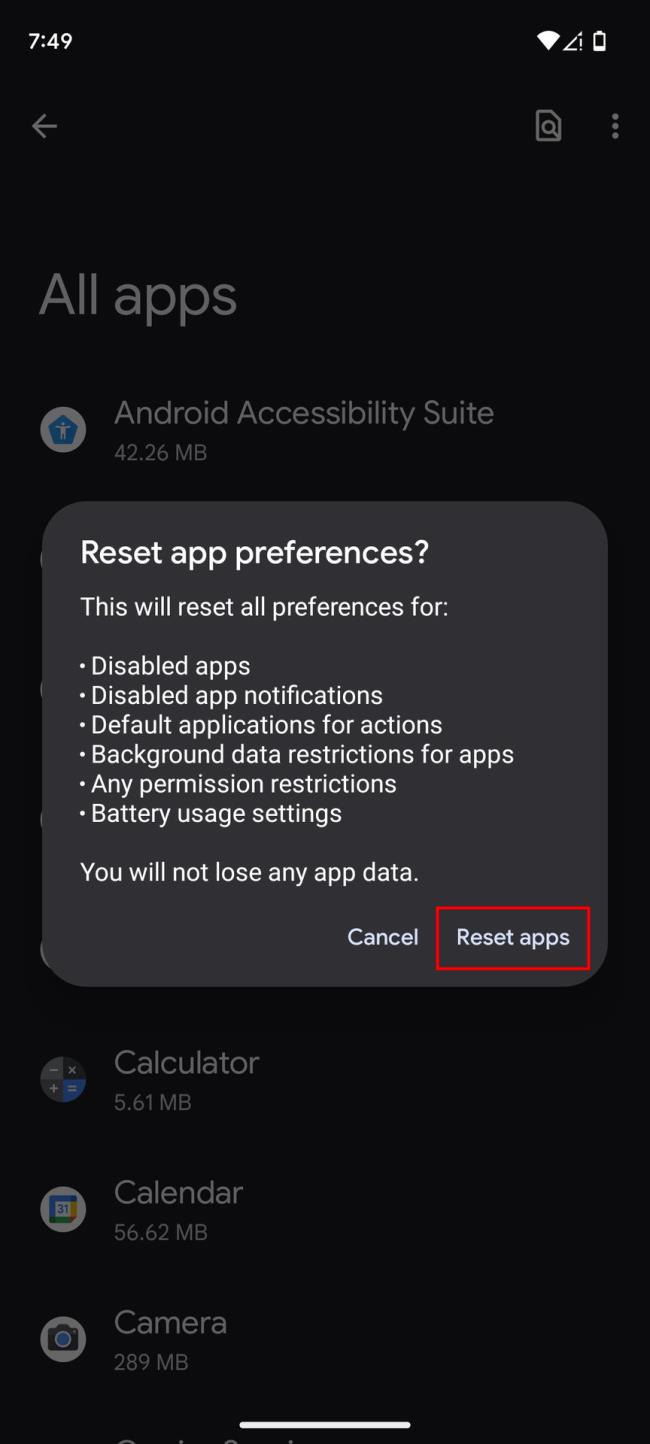
Google Fotoğraflar ile senkronizasyonu durdurmak istiyorsanız, bunu Fotoğraflar Ayarlarında veya ayrı Kitaplık klasörlerinde yapabilirsiniz.
iPhoneunuzda “Konumumu Paylaş” Kullanılamıyor hatasıyla karşılaştıysanız, olası çözümler için bu makaleye göz atın.
Google Haritalar Android'de konuşmuyorsa ve yol tarifi duymuyorsanız, uygulamadaki verileri temizlediğinizden veya uygulamayı yeniden yüklediğinizden emin olun.
Android için Gmail e-posta göndermiyorsa, alıcıların kimlik bilgilerini ve sunucu yapılandırmasını kontrol edin, uygulama önbelleğini ve verilerini temizleyin veya Gmail'i yeniden yükleyin.
Fotoğraflar uygulaması, çok fazla fotoğrafınız ve videonuz olmamasına rağmen iPhone'unuzda çok fazla depolama alanı kaplıyorsa, ipuçlarımıza göz atın ve yer açın.
iPhone'da gizli modu kapatmak için Sekmeler simgesini açın ve açılır menüden Başlangıç sayfası'nı veya Chrome'da Sekmeler'i seçin.
Mobil Ağınız mevcut değilse, SIM ve sistem ayarlarınızı kontrol ettiğinizden, Uçak modunu devre dışı bıraktığınızdan veya ağ ayarlarını sıfırladığınızdan emin olun.
iPhone'unuzda Bluetooth ses düzeyi çok düşükse, Yüksek Sesleri Azalt seçeneğini devre dışı bırakarak artırabilirsiniz. Nasıl yapılacağını buradan öğrenin.
Android'de ekran kapalıyken Spotify çalmayı durdurursa, arka plan etkinliğine izin verin, pil optimizasyonunu devre dışı bırakın veya uygulamayı yeniden yükleyin.
Android'inizde kişilerin sessizde çalmasını istiyorsanız, favori kişiler için Rahatsız Etmeyin istisnalarını ayarlamanız yeterlidir. Ayrıntılar makalede.








